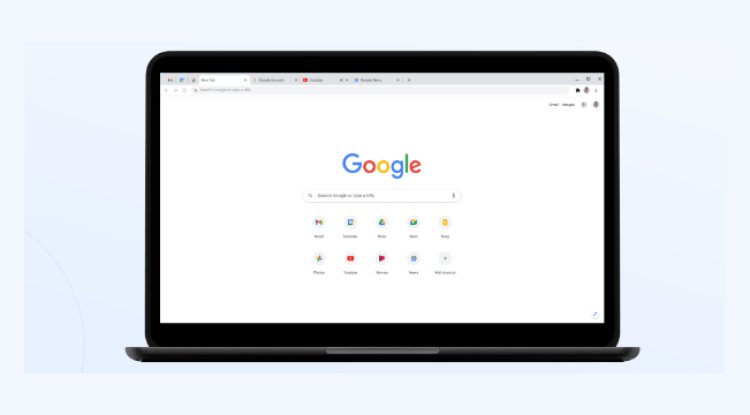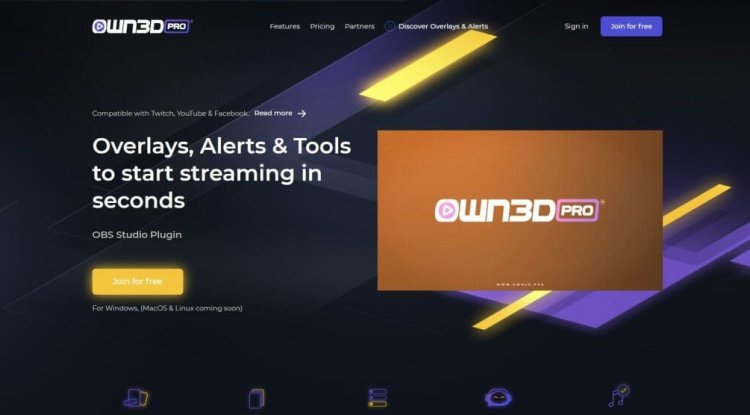Cara ini juga boleh digunakan untuk pemasangan atau pemformatan menggunakan Windows 10 atau 11 mod, seperti Ghost Spectre. Versi Windows yang telah diubah suai seperti Ghost Spectre biasanya lebih ringan, dioptimumkan untuk prestasi, dan tidak mengandungi bloatware yang ada dalam versi rasmi Windows.
Jika anda berminat untuk mengetahui lebih lanjut mengenai Windows 10/11 Ghost Spectre, termasuk cara pemasangan dan tetapan selepas pemasangan, sila lawati saluran YouTube berikut:
Di sana, anda boleh menemui panduan terperinci mengenai pemasangan dan tetapan Windows versi mod ini.
Cara Mudah Install atau Format Windows
Memasang atau memformat Windows 10/11 menggunakan pendrive adalah cara yang paling praktikal dan cepat. Proses ini sesuai untuk sesiapa sahaja, sama ada pengguna biasa atau teknisi komputer. Artikel ini akan menerangkan langkah demi langkah cara membuat bootable USB dan memasang Windows dengan mudah.
Persiapan Sebelum Pemasangan
Sebelum anda mula memasang Windows, pastikan anda mempunyai perkara berikut:
- Pendrive sekurang-kurangnya 8GB (disyorkan 16GB atau lebih untuk prestasi lebih baik).
- Fail ISO Windows - Anda perlu memuat turun fail ISO Windows 10 atau Windows 11 yang akan digunakan semasa pemasangan.
- Perisian untuk membuat bootable USB - Gunakan perisian seperti Rufus atau Media Creation Tool untuk menjadikan pendrive boleh boot.
- Sandaran data penting - Jika anda ingin format komputer, pastikan anda membuat salinan data penting terlebih dahulu kerana proses ini akan menghapus semua data di cakera keras.
Langkah 1: Muat Turun Fail ISO Windows
Anda boleh mendapatkan fail ISO Windows 10 atau Windows 11 dari laman web rasmi Microsoft:
- Windows 11: Muat Turun Windows 11
- Windows 10: Muat Turun Windows 10
Perbezaan antara Windows 10 dan Windows 11:
- Windows 10 memerlukan Media Creation Tool untuk memuat turun fail ISO.
- Windows 11 membenarkan anda memuat turun fail ISO secara langsung tanpa perisian tambahan.
Langkah 2: Membuat Bootable USB
Selepas mendapatkan fail ISO, langkah seterusnya adalah menjadikan pendrive anda sebagai media pemasangan Windows.
Ikuti langkah-langkah berikut menggunakan Rufus:
- Muat turun dan pasang Rufus.
- Masukkan pendrive ke dalam komputer.
- Buka Rufus dan pilih pendrive anda.
- Klik SELECT dan pilih fail ISO Windows yang telah dimuat turun.
- Pilih GPT jika komputer menggunakan UEFI, atau pilih MBR untuk komputer lama yang menggunakan Legacy BIOS.
- Klik START dan tunggu sehingga proses selesai.
Catatan: Semua data dalam pendrive akan dipadamkan, jadi pastikan tiada fail penting di dalamnya.
Langkah 3: Boot Komputer Menggunakan USB
Setelah pendrive bootable siap, ikuti langkah-langkah berikut untuk memulakan pemasangan:
- Masukkan pendrive ke komputer yang ingin dipasang Windows.
- Hidupkan komputer dan segera tekan kekunci BIOS (biasanya F2, F12, Delete, atau Esc) untuk masuk ke menu BIOS.
- Cari bahagian "Boot Order" dan tetapkan USB sebagai pilihan utama.
- Simpan perubahan dan keluar dari BIOS.
- Komputer akan restart dan mula memuat pemasangan Windows.
Catatan: Setiap komputer mempunyai kekunci BIOS yang berbeza, jadi rujuk manual peranti jika anda tidak pasti.
Langkah 4: Memasang Windows
Ikuti proses pemasangan berikut:
- Pilih bahasa dan klik Next.
- Klik Install Now.
- Masukkan product key jika ada, atau pilih I don’t have a product key untuk memasangnya kemudian.
- Pilih edisi Windows yang ingin dipasang.
- Pilih "Custom: Install Windows only (advanced)" jika anda ingin format cakera keras.
- Pilih partisi cakera keras tempat Windows akan dipasang.
- Jika ingin format komputer, hapus semua partisi lama dan buat yang baru.
- Klik Next dan tunggu sehingga pemasangan selesai.
Catatan: Proses pemasangan biasanya mengambil masa 10-30 minit bergantung kepada spesifikasi komputer anda.
Langkah 5: Tetapan Awal Selepas Pemasangan
Selepas pemasangan selesai, anda perlu membuat beberapa tetapan awal:
- Pilih bahasa dan zon waktu yang sesuai.
- Buat akaun pengguna dan tetapkan kata laluan.
- Sambungkan komputer ke internet jika belum dilakukan.
- Kemas kini Windows untuk mendapatkan ciri terbaru.
- Pasang pemacu (drivers) yang diperlukan, seperti grafik, audio, dan rangkaian.
- Pasang perisian penting seperti pelayar web (Google Chrome, Mozilla Firefox), antivirus, dan Microsoft Office.
Kesimpulan
Dengan mengikuti langkah-langkah di atas, anda boleh memasang atau memformat Windows 10/11 dengan mudah menggunakan pendrive.
Tips Tambahan:
- Pastikan anda mempunyai salinan backup data sebelum melakukan formating/etc.
- Gunakan perisian seperti Driver Booster atau Windows Update untuk memasang pemacu dengan mudah.
- Jika komputer tidak boleh boot dari USB, cuba gunakan port USB lain atau semak tetapan BIOS.
Semoga panduan ini membantu anda dalam proses pemasangan Windows dengan mudah dan pantas!

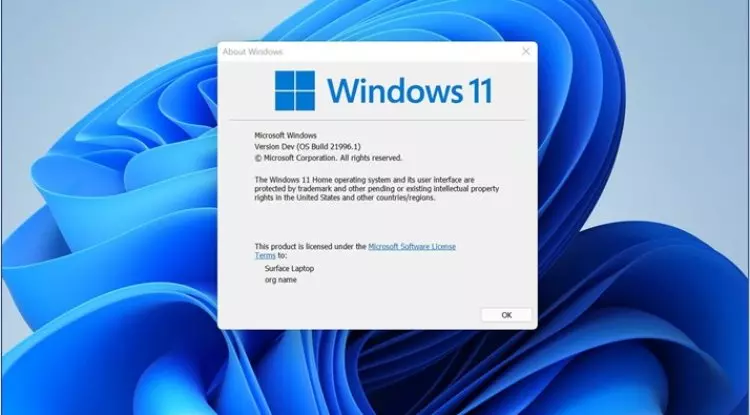



![[FIX] Cara Padam Windows.old Pada Windows [FIX] Cara Padam Windows.old Pada Windows](https://www.dotycat.com/uploads/images/202202/image_750x415_62162b949f724.jpg)